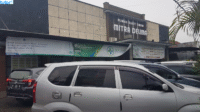Cara Menggunakan Fitur Dynamic Lock di Windows 10 – Kamu pasti pernah mengalami situasi di mana harus meninggalkan laptop atau PC dalam keadaan menyala, tapi khawatir kalau orang lain akan mengaksesnya. Nah, Windows 10 punya solusi keren buat masalah ini! Salah satu fitur yang bisa Kamu manfaatkan adalah Dynamic Lock.
Apa sih itu Dynamic Lock? Dan gimana cara menggunakannya? Yuk, simak artikel ini sampai habis, biar Kamu bisa mengunci laptop secara otomatis setiap kali Kamu pergi tanpa ribet!
Apa Itu Dynamic Lock?
Dynamic Lock adalah fitur bawaan Windows 10 yang memungkinkan perangkat Kamu terkunci secara otomatis ketika Kamu menjauh dari PC atau laptop. Fitur ini bekerja dengan memanfaatkan koneksi Bluetooth. Jadi, ketika perangkat Bluetooth Kamu (biasanya smartphone) keluar dari jangkauan, Windows secara otomatis mengunci perangkat, memastikan tidak ada yang bisa mengakses data Kamu tanpa izin.
Nah, sekarang kita masuk ke bagian yang paling penting, yaitu cara menggunakan fitur Dynamic Lock di Windows 10. Kamu hanya perlu beberapa langkah sederhana untuk mengaktifkan fitur ini, dan PC Kamu akan lebih aman dari tangan-tangan iseng. Yuk, kita mulai!
1. Aktifkan Bluetooth di PC dan Smartphone Kamu
Langkah pertama yang perlu Kamu lakukan adalah memastikan Bluetooth di kedua perangkat aktif. Dynamic Lock memerlukan koneksi Bluetooth untuk bekerja.
- Di PC: Klik ikon Bluetooth di taskbar atau cari “Bluetooth” di menu Start. Pastikan status Bluetooth sudah On.
- Di Smartphone: Buka pengaturan Bluetooth di ponsel Kamu dan aktifkan.
2. Hubungkan PC dengan Smartphone via Bluetooth
Setelah Bluetooth aktif di kedua perangkat, langkah selanjutnya adalah menghubungkan keduanya.
- Buka Settings di PC Kamu, lalu pilih Devices.
- Di menu Bluetooth & other devices, klik Add Bluetooth or other device.
- Pilih Bluetooth dari daftar dan tunggu hingga nama ponsel Kamu muncul.
- Pilih nama ponsel Kamu, lalu ikuti instruksi di layar untuk memasangkan perangkat.
Setelah perangkat terhubung, Kamu sudah setengah jalan mengaktifkan Dynamic Lock!
3. Aktifkan Fitur Dynamic Lock di Windows 10
Setelah kedua perangkat terhubung, sekarang saatnya mengaktifkan Dynamic Lock.
- Buka Settings (klik Start > Settings).
- Pilih menu Accounts, lalu klik Sign-in options di sebelah kiri.
- Scroll ke bawah sampai Kamu menemukan opsi Dynamic Lock.
- Centang kotak yang bertuliskan Allow Windows to automatically lock your device when you’re away.
Voila! Sekarang, ketika smartphone Kamu menjauh dari PC, Dynamic Lock akan secara otomatis mengunci perangkat Kamu.
Bagaimana Cara Kerja Dynamic Lock?
Setelah Kamu mengaktifkan Dynamic Lock, fitur ini bekerja dengan mengandalkan koneksi Bluetooth antara PC dan smartphone Kamu. Setiap kali smartphone Kamu keluar dari jangkauan Bluetooth (sekitar 1-2 meter), Windows akan mendeteksinya dan mengunci perangkat dalam waktu sekitar 30 detik. Fitur ini tidak akan langsung mengunci saat Kamu menjauh, memberi Kamu sedikit waktu untuk kembali jika masih dekat.
Namun, penting juga untuk diketahui, Dynamic Lock bukanlah pengganti sempurna untuk tindakan pengamanan manual seperti mengunci layar secara manual dengan menekan Win + L. Ini lebih seperti cadangan otomatis yang berguna, terutama kalau Kamu sering berpindah-pindah tempat.
Tips Menggunakan Dynamic Lock dengan Optimal
Setelah Kamu tahu cara menggunakan fitur Dynamic Lock di Windows 10, berikut beberapa tips biar fitur ini berjalan dengan optimal:
- Gunakan perangkat Bluetooth yang andal: Pastikan smartphone atau perangkat Bluetooth yang Kamu gunakan punya koneksi stabil agar Dynamic Lock bisa berfungsi tanpa gangguan.
- Atur timeout layar dengan bijak: Supaya lebih aman, atur waktu layar mati (sleep) ke durasi yang cukup singkat, misalnya 1-2 menit.
Jangan lupa menekan Win + L secara manual saat meninggalkan meja dalam waktu lama: Meskipun Dynamic Lock sangat membantu, kadang ada baiknya tetap mengunci layar secara manual untuk memastikan keamanan.
Kekurangan Dynamic Lock yang Perlu Kamu Ketahui
Seperti fitur lainnya, Dynamic Lock juga punya beberapa kekurangan. Fitur ini sangat bergantung pada koneksi Bluetooth yang stabil. Jika Bluetooth terganggu atau jarak smartphone Kamu tidak terlalu jauh, Dynamic Lock mungkin tidak segera bekerja. Selain itu, meskipun PC terkunci, orang lain masih bisa melihat layar Kamu jika Kamu tidak menggunakan screensaver atau layar otomatis mati dalam waktu singkat.
Pertanyaan Umum Tentang Dynamic Lock
1. Apakah Dynamic Lock bisa digunakan tanpa Bluetooth?
Sayangnya, tidak. Fitur ini dirancang untuk bekerja dengan koneksi Bluetooth sebagai deteksi jarak antara perangkat.
2. Apakah Dynamic Lock memakan banyak baterai?
Dynamic Lock tidak memakan banyak baterai, baik di PC maupun smartphone Kamu. Namun, karena fitur ini memanfaatkan Bluetooth, pastikan kedua perangkat memiliki daya yang cukup untuk menjaga koneksi tetap stabil.
3. Apakah saya harus menggunakan smartphone untuk Dynamic Lock?
Tidak harus. Kamu bisa menggunakan perangkat Bluetooth lain seperti smartwatch, headset, atau perangkat lain yang kompatibel. Selama perangkat tersebut bisa terhubung melalui Bluetooth, Dynamic Lock akan berfungsi.
Baca Juga: Cara Install Software dengan Terminal Linux
Sekarang Kamu sudah tahu cara menggunakan fitur Dynamic Lock di Windows 10 dengan lengkap! Fitur ini sangat membantu untuk menjaga keamanan perangkat Kamu, terutama saat Kamu harus meninggalkan laptop atau PC dalam keadaan menyala. Dengan memanfaatkan koneksi Bluetooth antara PC dan smartphone, Dynamic Lock akan mengunci perangkat secara otomatis ketika Kamu menjauh.
Jadi, nggak perlu khawatir lagi kalau tiba-tiba harus meninggalkan meja tanpa sempat mengunci perangkat secara manual. Cukup aktifkan Dynamic Lock dan nikmati keamanan ekstra dengan mudah!
Sekarang, saatnya Kamu coba sendiri! Jangan lupa aktifkan fitur ini dan rasakan manfaatnya. Jika ada masalah atau pertanyaan, Kamu bisa cek bagian FAQ atau tinggalkan komentar di bawah.